Zapraszamy na webinar – zmiany w HRappce związane z ustaleniami Polskiego Ładu. Spotkanie odbędzie się 16 grudnia o godzinie 10:00. Serdecznie zapraszamy do zapisów https://hrappka.pl/webinar-nowy-lad
W trakcie dzisiejszego wdrożenia zostaną wprowadzone zmiany mające na celu poprawienie wydajności działania systemu oraz elastyczności głównej wyszukiwarki.
Nowości #
Zautomatyzowanie procesu generowania, podpisu i wysyłki PIT-ów do Urzędu Skarbowego #
Pierwszy etap zmian #
- Rozpoczęliśmy pierwszy etap zmian w module PIT-ów. Obejmuje on proces automatycznego generowania, podpisu i wysyłki PIT-ów do US. W Deklaracje > PIT Pracowników dodane zostały 3 nowe kolumny: Status, Kod wysyłki do US oraz Historia:
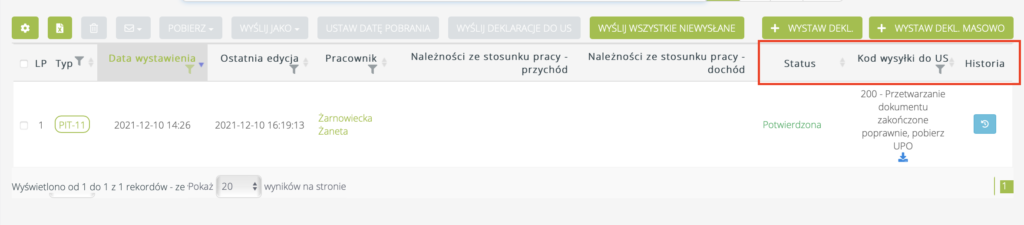
Status
Kolumna ta informuje o tym, w jakim momencie znajduje się obecnie wybrana deklaracja. Statusy są zdefiniowane przez system, nie ma możliwości edytowania ich. Zostały podzielone na deklaracja:
- wygenerowana (domyślny status utworzonej deklaracji, wygenerowaną deklarację można podpisać i wysłać)
- podpisana (deklaracja została podpisana i jest gotowa do wysyłki)
- wysłana (deklaracja została wysłana do Urzędu Skarbowego)
- potwierdzona (Urząd Skarbowy przyjął deklarację i określił ją jako poprawną)
- odrzucona (Urząd Skarbowy odrzucił deklarację ze względu na błędy)
Kod wysyłki do US
W przypadku, gdy deklaracja została już wysłana, to w kolumnie pojawi się odpowiedni kod wraz z opisem. Jeśli deklaracja nie została jeszcze wysłana to w kolumnie pojawi się “ – „.
Historia
Kolumna prezentuje historię zmian w deklaracji pod względem statusów i kodów wysyłki.
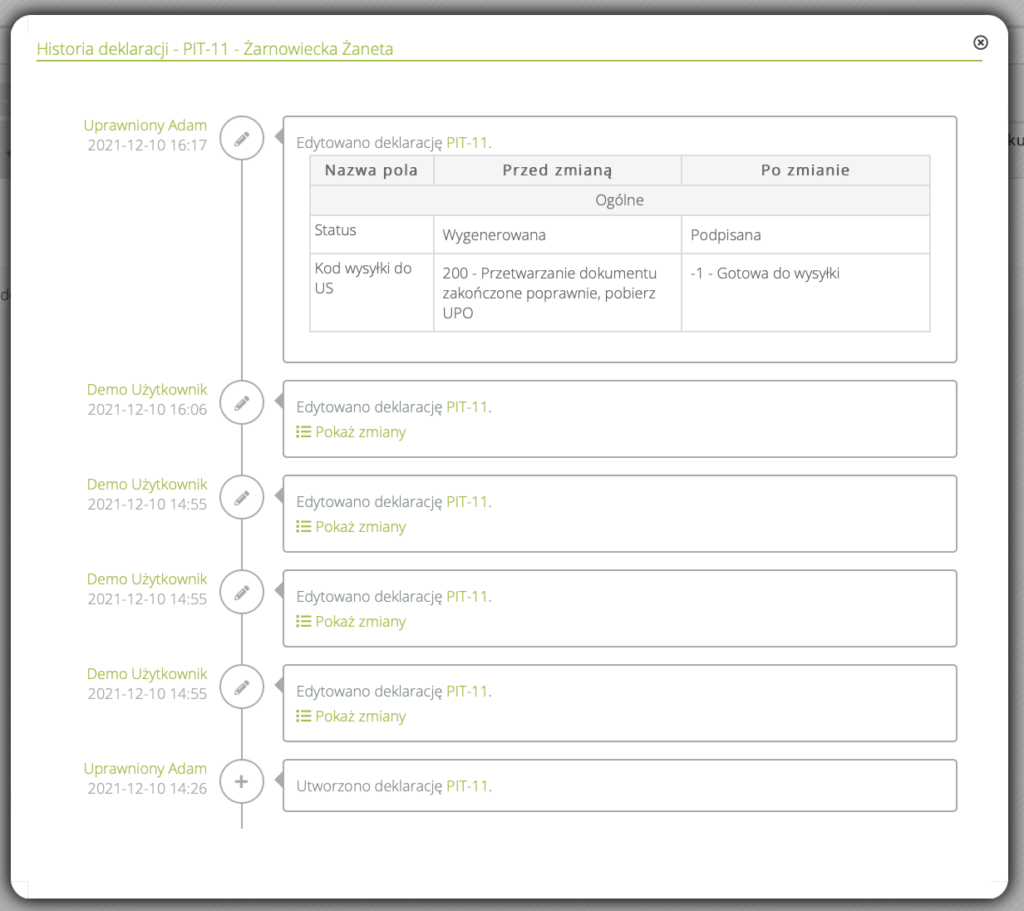
2. W Deklaracje > PIT Pracowników dodane zostały nowe przyciski „Wyślij deklaracje do US” oraz ” Wyślij wszystkie niewysłane”:
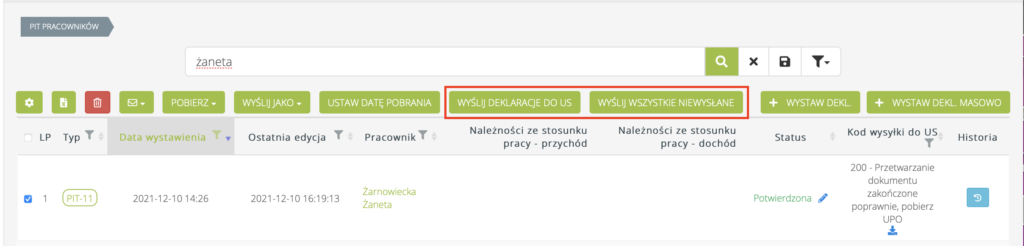
Przycisk „Wyślij wszystkie niewysłane”
Umożliwia masową wysyłkę wszystkich deklaracji, które jeszcze ani razu nie były wysyłane i posiadają status “Wygenerowana”
Przycisk ” Wyślij deklaracje do US”
Po zaznaczeniu wybranych deklaracji pojawi się okno wysyłki.
W przypadku, gdy w Ustawienia firmy > Forma prawna prowadzonej działalności gospodarczej, wpisane zostanie 442 – Przedsiębiorca prywatny, to na dole okna pojawi się wybór – podpis za pomocą podpisu elektronicznego lub przy pomocy danych autoryzujących.
W przypadku innych form działalności deklaracje będą domyślnie podpisywane elektronicznie.
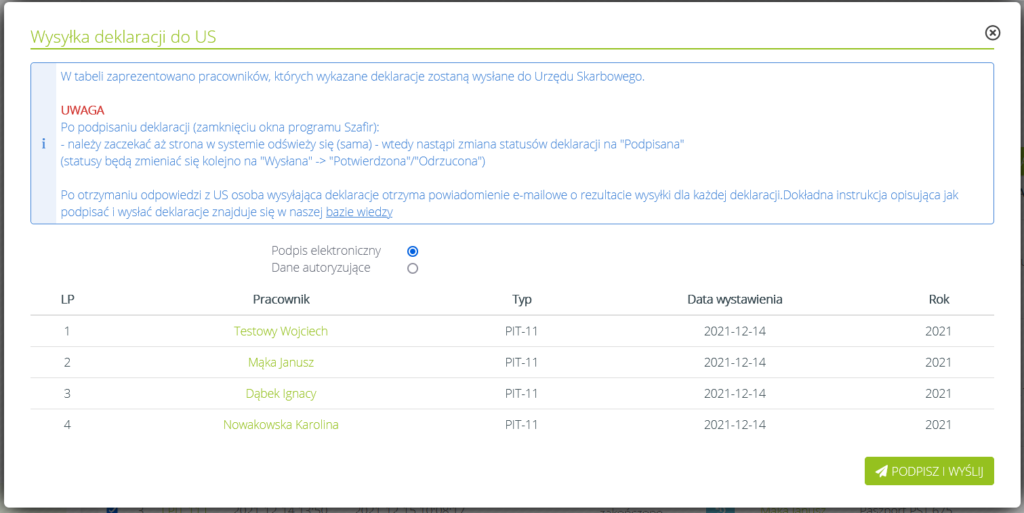
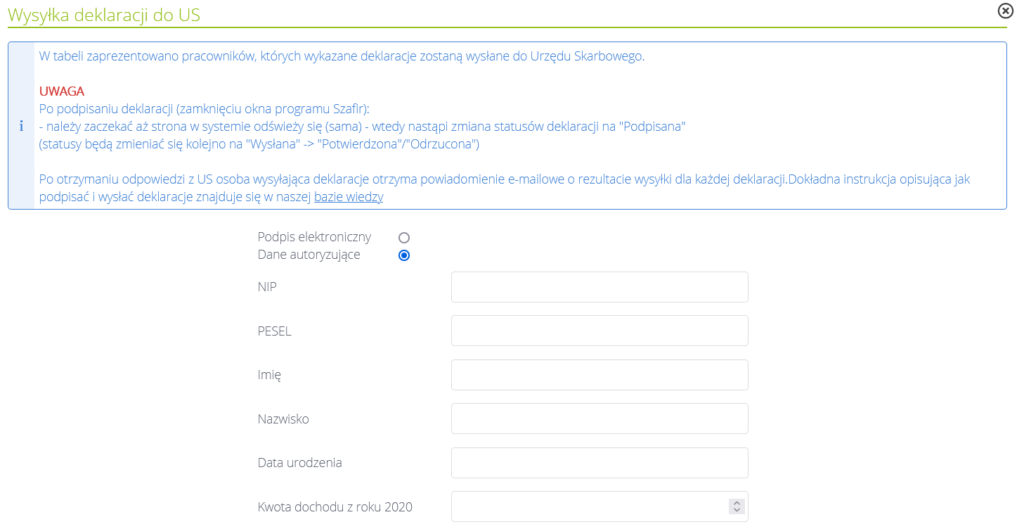
Wybór drugiej opcji wymaga poprawnego uzupełnienia wszystkich widocznych pól – zgodnie z danymi podanymi w Urzędzie Skarbowym
Po kliknięciu przycisku „Podpisz i wyślij” otworzy się okno programu Szafir SDK z podglądem dokumentu. W oknie należy kliknąć przycisk „Podpisz”:
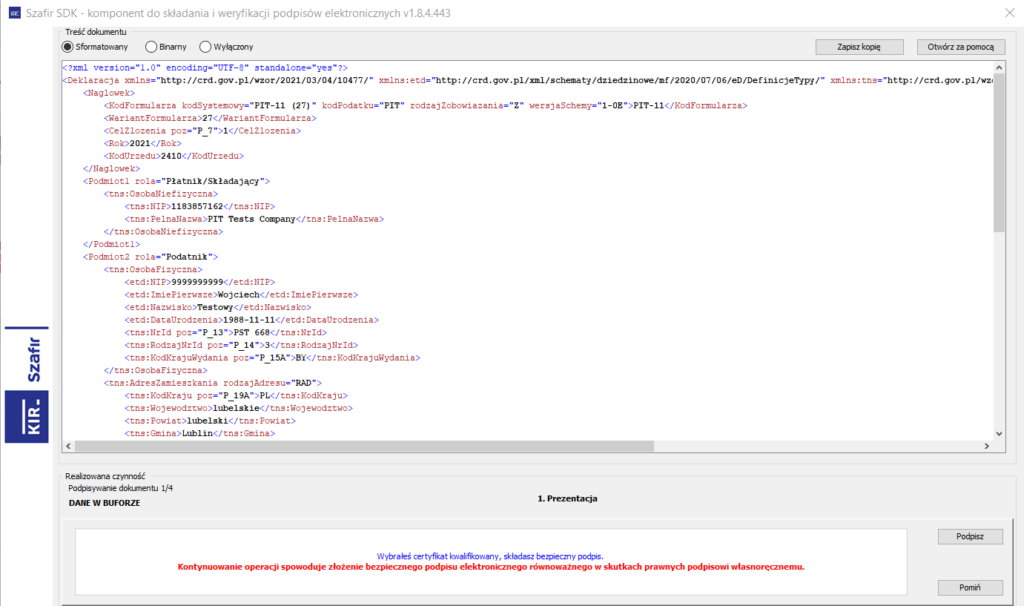
Pojawi się okno, w który, należy wpisać PIN i kliknąć przycisk „Akceptuj”:
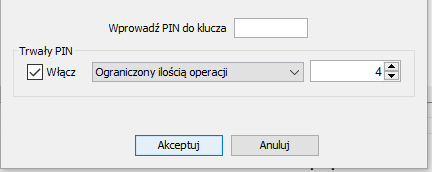
Następnie pojawi się komunikat:

Należy kliknąć „Zakończ”, a w nowym oknie wyświetlone zostaną wyniki podpisów:
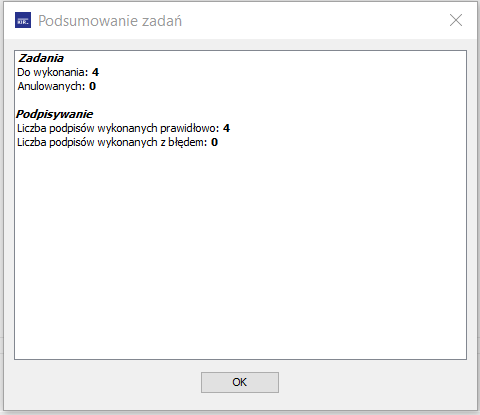
Po kliknięciu „OK” program Szafir zamknie się i powrócimy do systemu. Nie należy wtedy zamykać przeglądarki tylko zaczekać na pełne załadowanie strony.
Funkcja działająca w tle będzie zmieniała odpowiednio statusy podpisanych deklaracji:
- najpierw na status na Podpisana, następnie na Wysłana, a na koniec po uzyskanej odpowiedzi z US zmieni status na Potwierdzona lub Odrzucona – w zależności od wyniku
- w tym czasie ręczna zmiana statusów będzie zablokowana
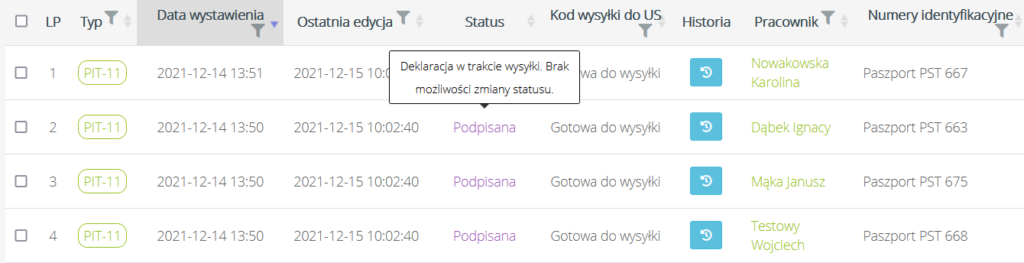
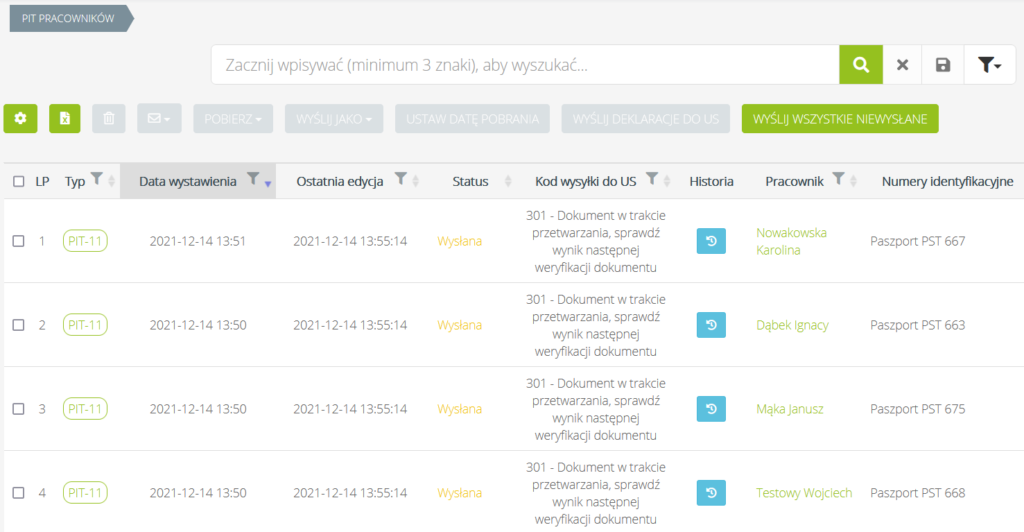
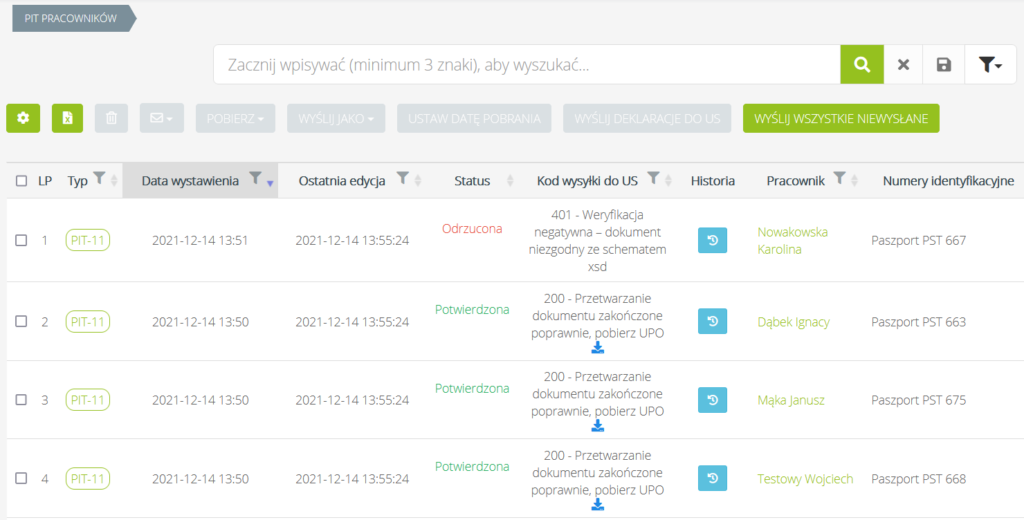
Osoba, która wysyłała deklaracje dostanie powiadomienie e-mailowe, zawierające informacje o potwierdzonych i odrzuconych deklaracjach. Odrzucone deklaracje należy poprawić i podpisać ponownie:
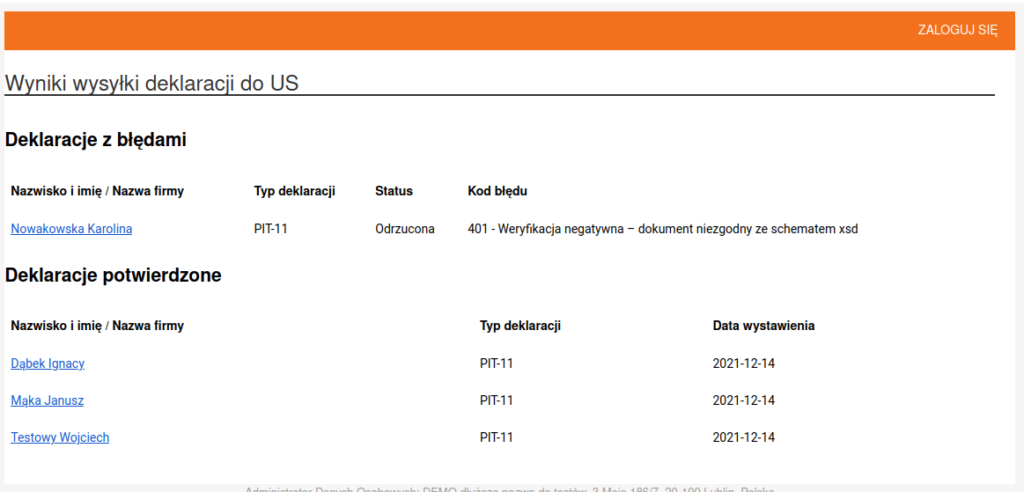
Drugi etap zmian #
Drugi etap planowany jest w najbliższej przyszłości. Wdrożony zostanie nowy dashboard dla modułu PIT-y:
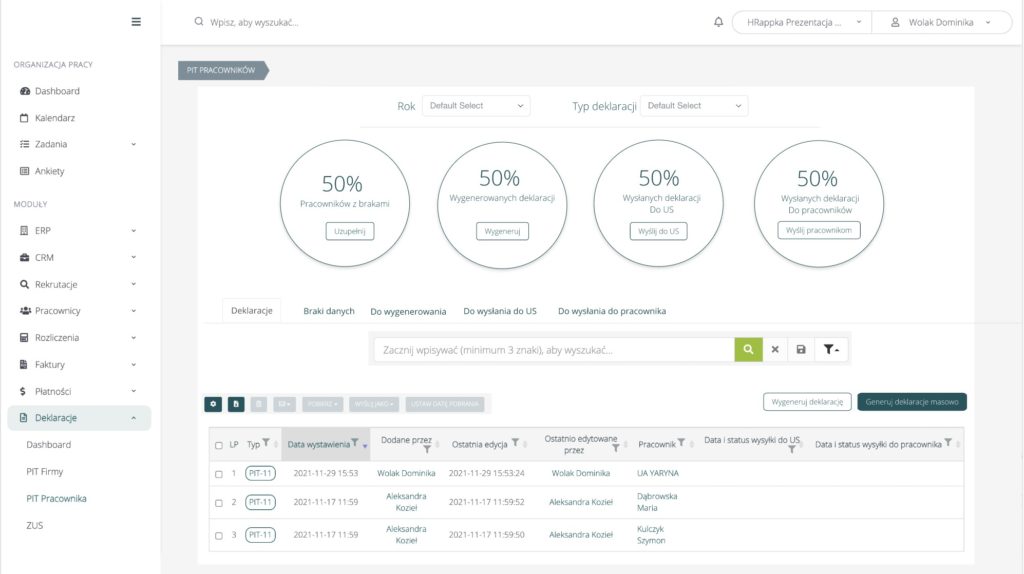
Usprawnienia #
Dodanie możliwości przejścia na portal pracowniczy (administratorzy i użytkownicy) #
Aby przejść na portal pracowniczy, należy kliknąć w nazwę użytkownika i wybrać „Portal pracowniczy”:
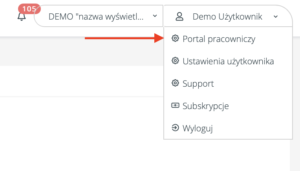
Aby powrócić do portalu użytkownika należy wykonać taką samą czynność (kliknąć w nazwę użytkownika i wybrać „Portal użytkownika”.
Dodanie nowych powiadomień na dashboardzie legalizacji #
Do powiadomień na dashboardzie „Zezwolenia/deklaracje” dodane zostały nowe powiadomienia dla zezwoleń o pracę typu A:
- „Dodaj powiadomienie, jeśli cudzoziemiec nie podjął pracy w okresie 3 miesięcy od rozpoczęcia zezwolenia” – informacja wyświetlana jest przez 7 dni, jeżeli cudzoziemiec nie podejmie pracy w ciągu 90 dni od daty rozpoczęcia zezwolenia na pracę
- „Dodaj powiadomienie, jeśli cudzoziemiec zakończył pracę 3 miesiące wcześniej niż data zakończenia zezwolenia” – informacja wyświetlana jest przez 7 dni, jeżeli cudzoziemiec zakończył pracę wcześniej niż 90 dni przed upływem daty ważności zezwolenia
- „Dodaj powiadomienie, jeśli cudzoziemiec nie podjął pracy po zmianie przewidywanego terminu podjęcia wykonywania pracy przez cudzoziemca” – informacja wyświetlana jest przez 7 dni, jeżeli termin podjęcia pracy został przedłużony, a cudzoziemiec nie podjął pracy w ciągu 7 dni od tej daty
- „Brak informacji podmiotu! Dodaj powiadomienie, jeśli cudzoziemiec nie podjął pracy po zmianie przewidywanego terminu podjęcia wykonywania pracy przez cudzoziemca” – informacja wyświetlana jest przez 7 dni, jeżeli podmiot nie dodał informacji o podjęciu pracy przez cudzoziemca, po przedłużeniu terminu
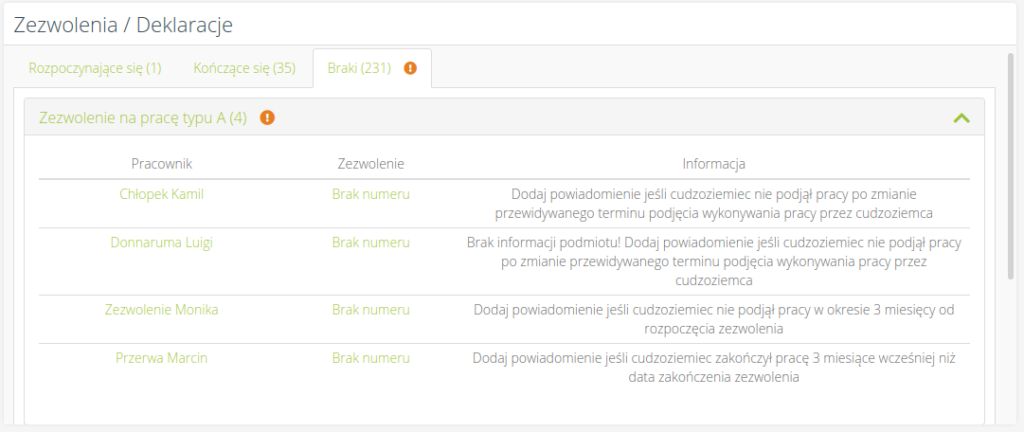
Dodanie nowej daty na korekcie rozliczenia – data deklaracji #
W Rozliczenia > Rozliczenia, na wybranym rozliczeniu (po korekcie) pojawi się data deklaracji – tylko w przypadku, gdy jest ona inna od terminu płatności:
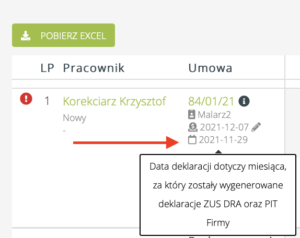
Dotyczy to przypadków, kiedy dokonywane są korekty płatności, po tym jak wysłane zostały już dane deklaracje. Obie daty (płatności oraz deklaracji) pokazywane są w Raporcie dla księgowości.